3. 创建应用
注册成功后我们创建应用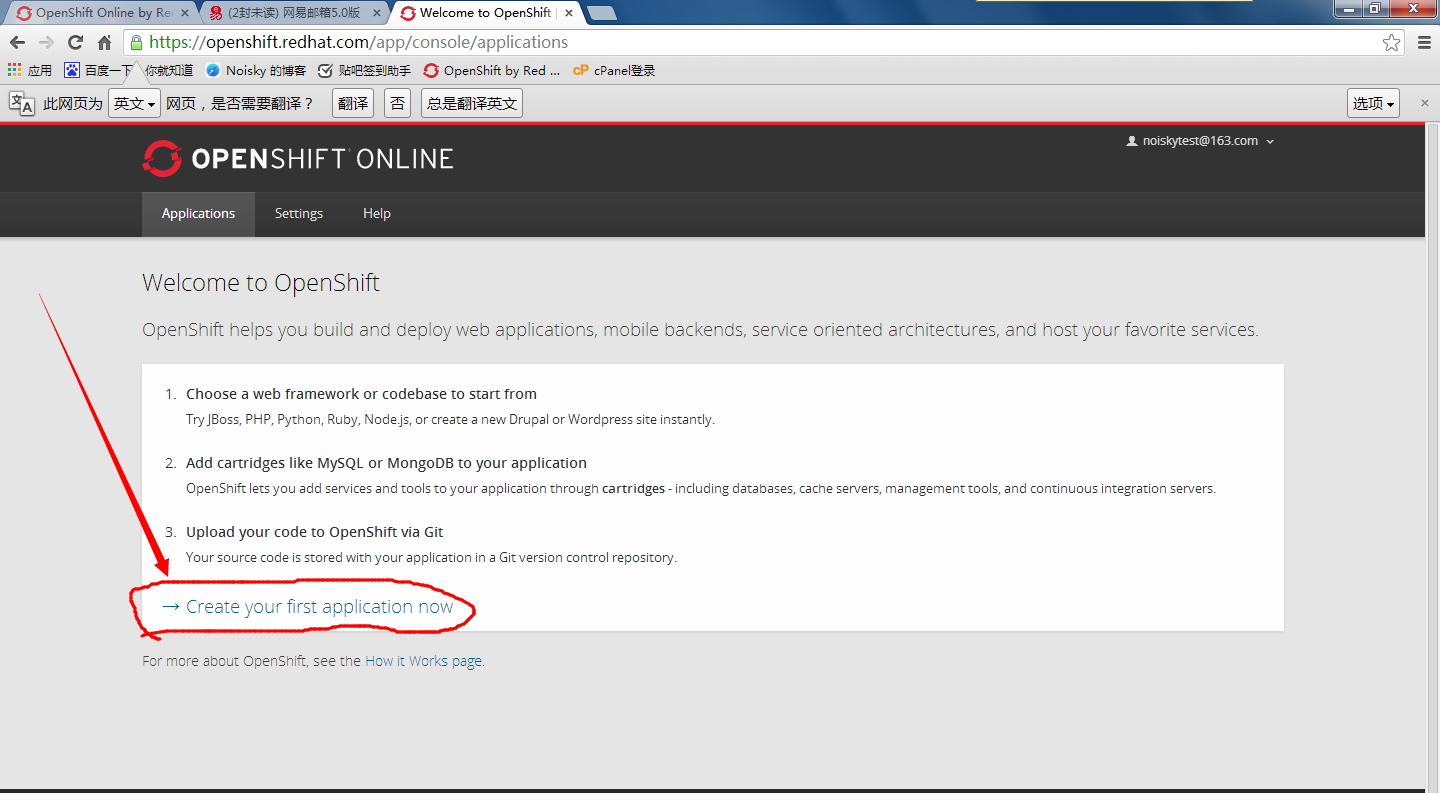
这里有好多选项,我们往下拉,选择PHP5.3(注意,鉴于PHP5.3缓存现象严重,数据库容易出错,建议选择PHP5.4版本,教程是以前写的,我就不改了。)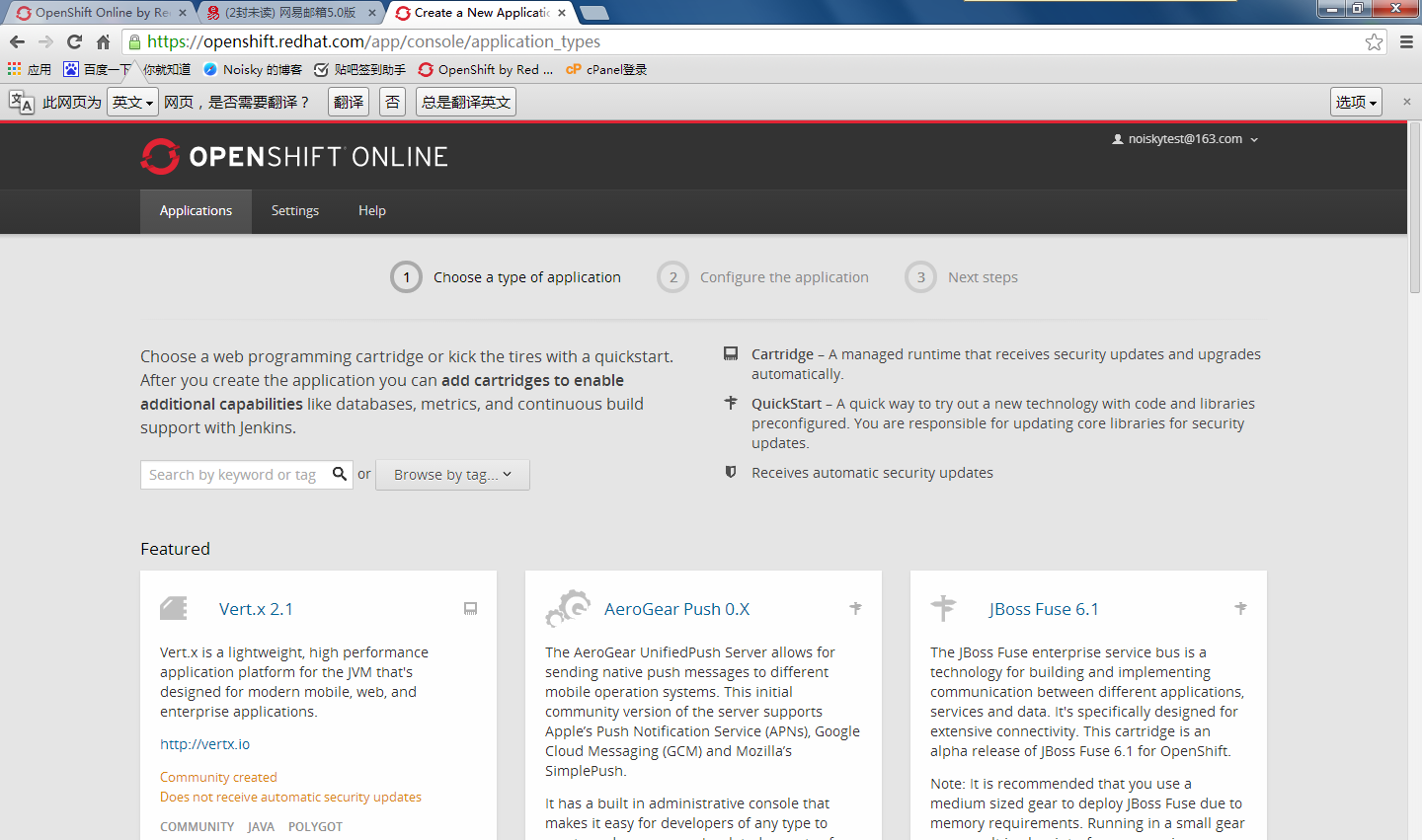
选择PHP5.3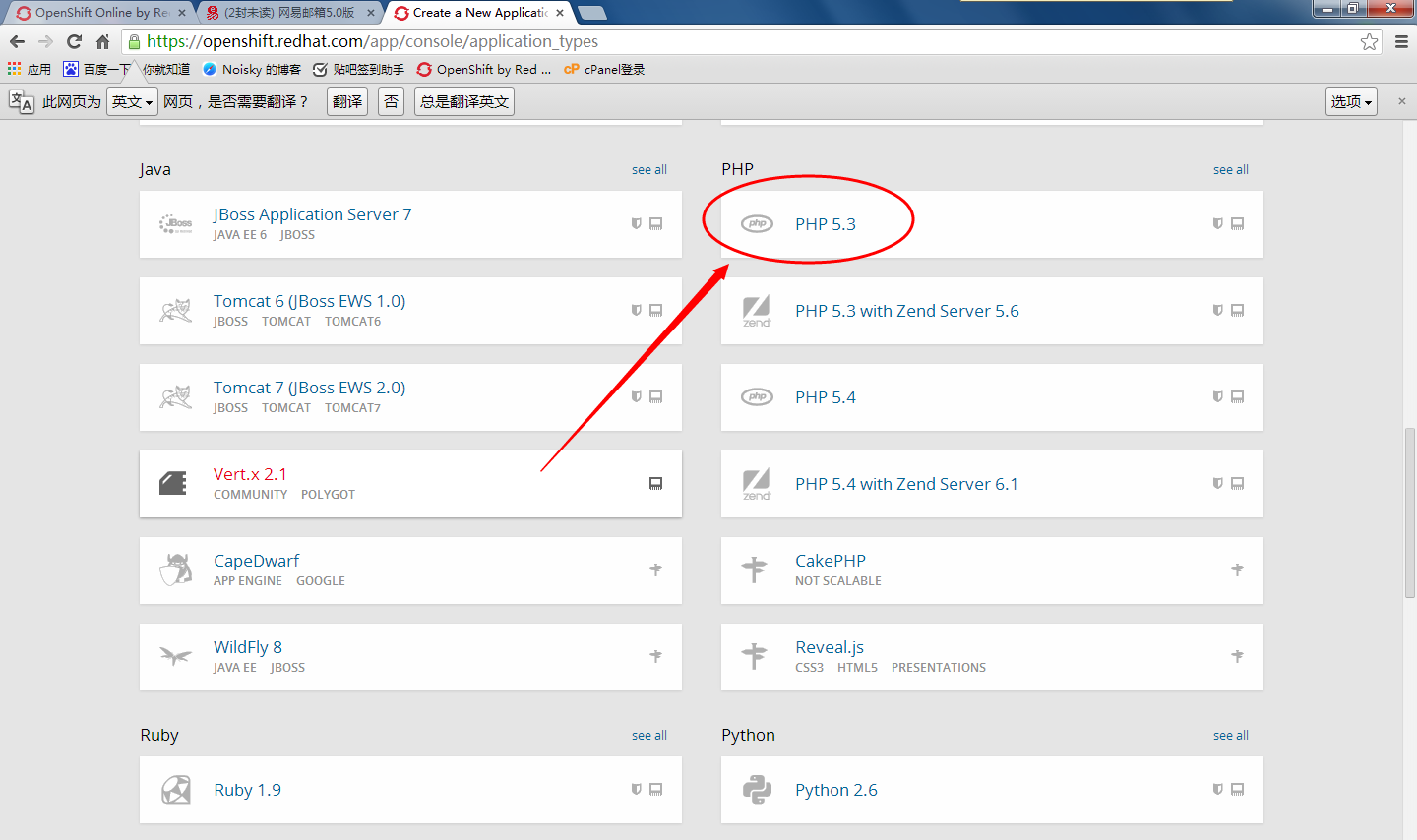
第一个空是应用名字,随意;第二个是你的域名,填你记得住的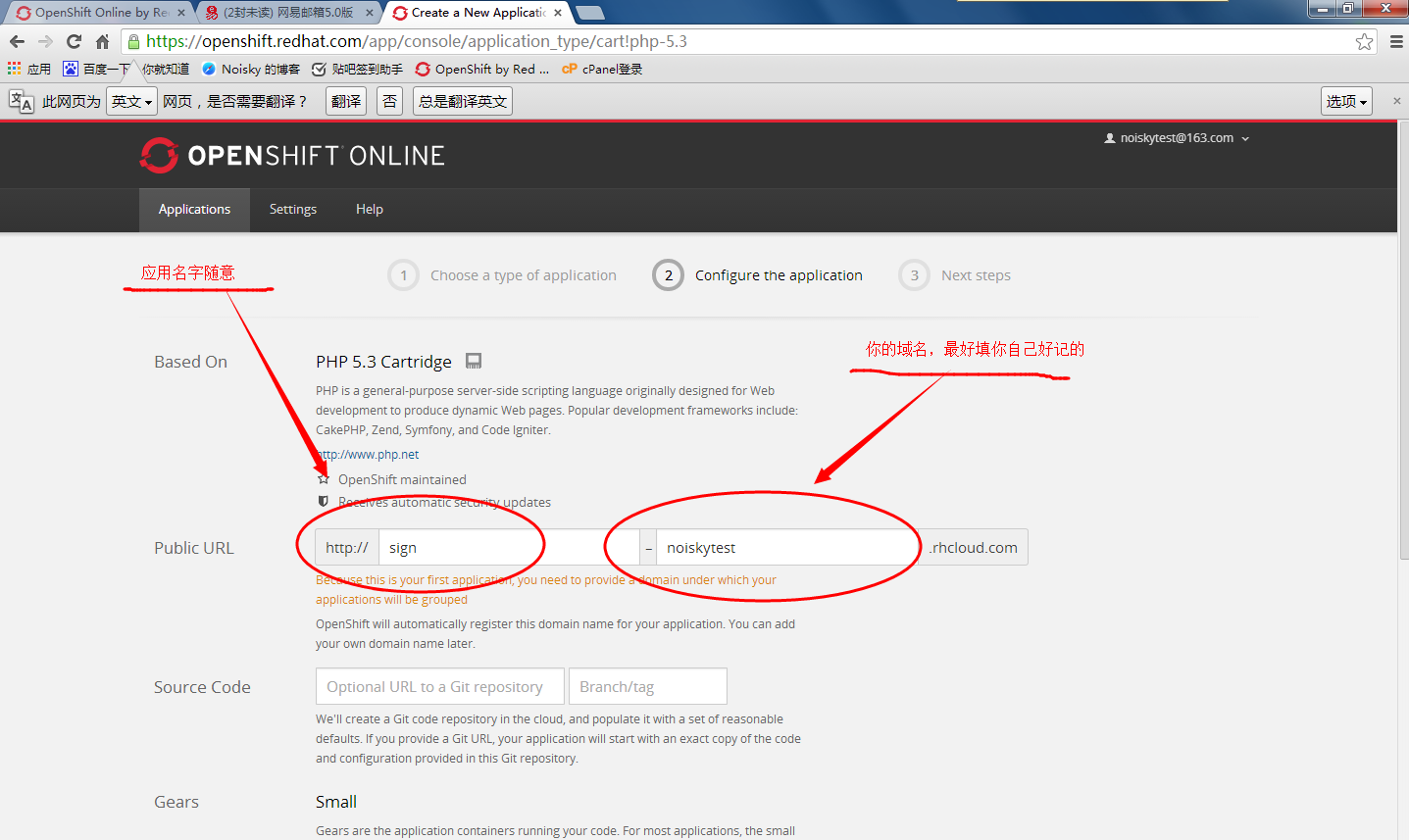
然后往下拉,点击创建应用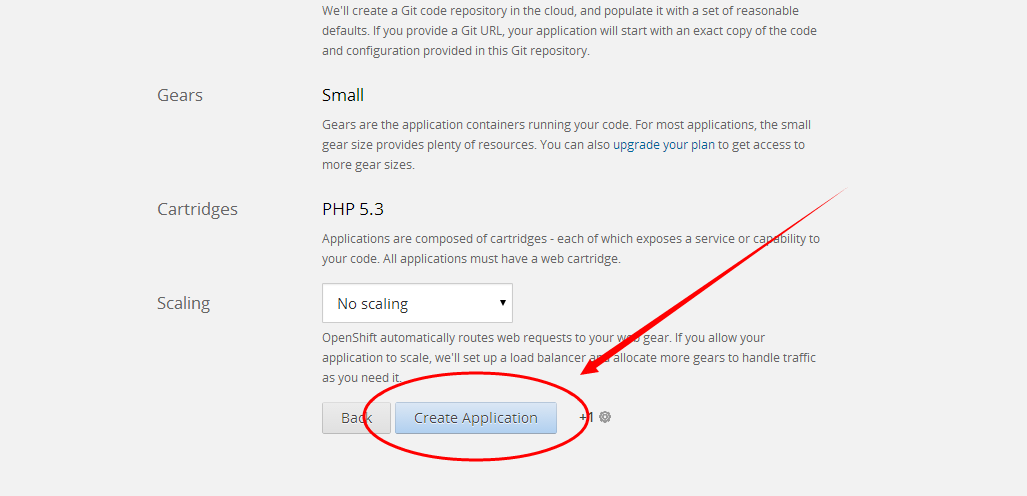
出现这个界面,点继续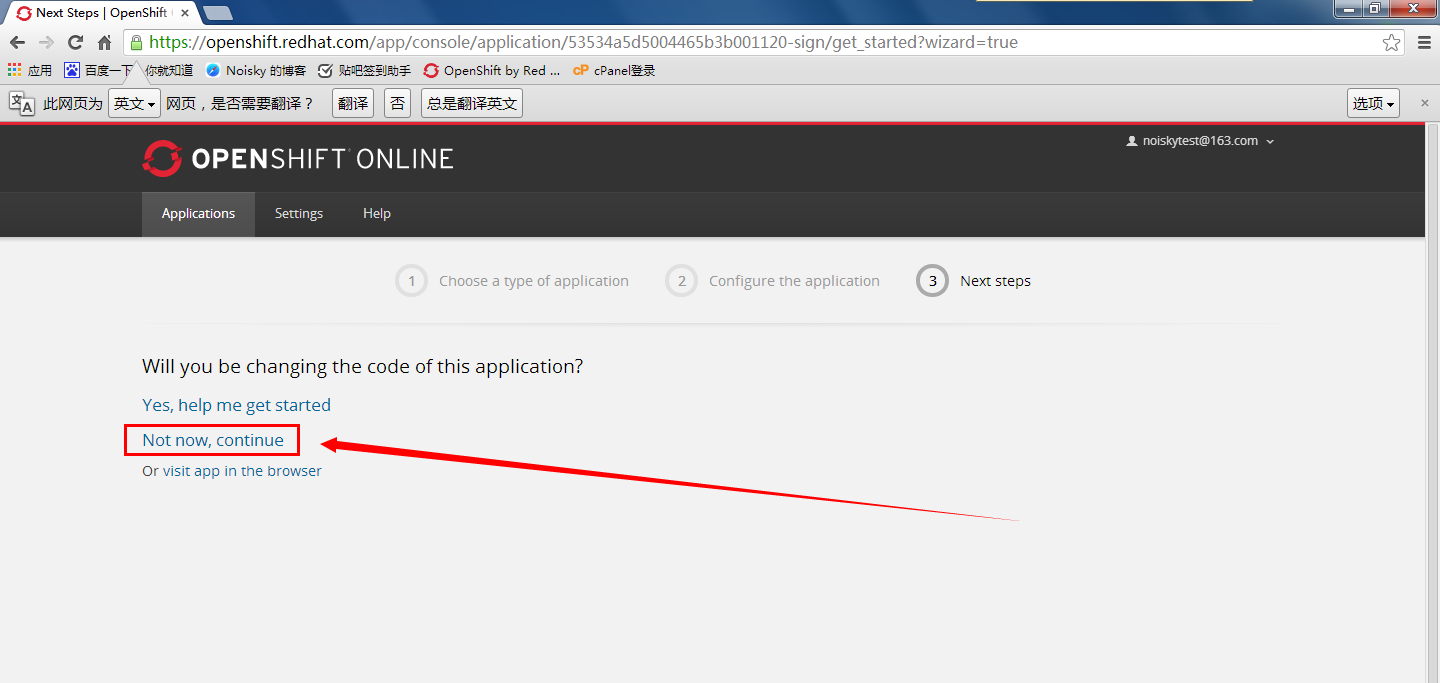
再之后就进入我们的应用界面了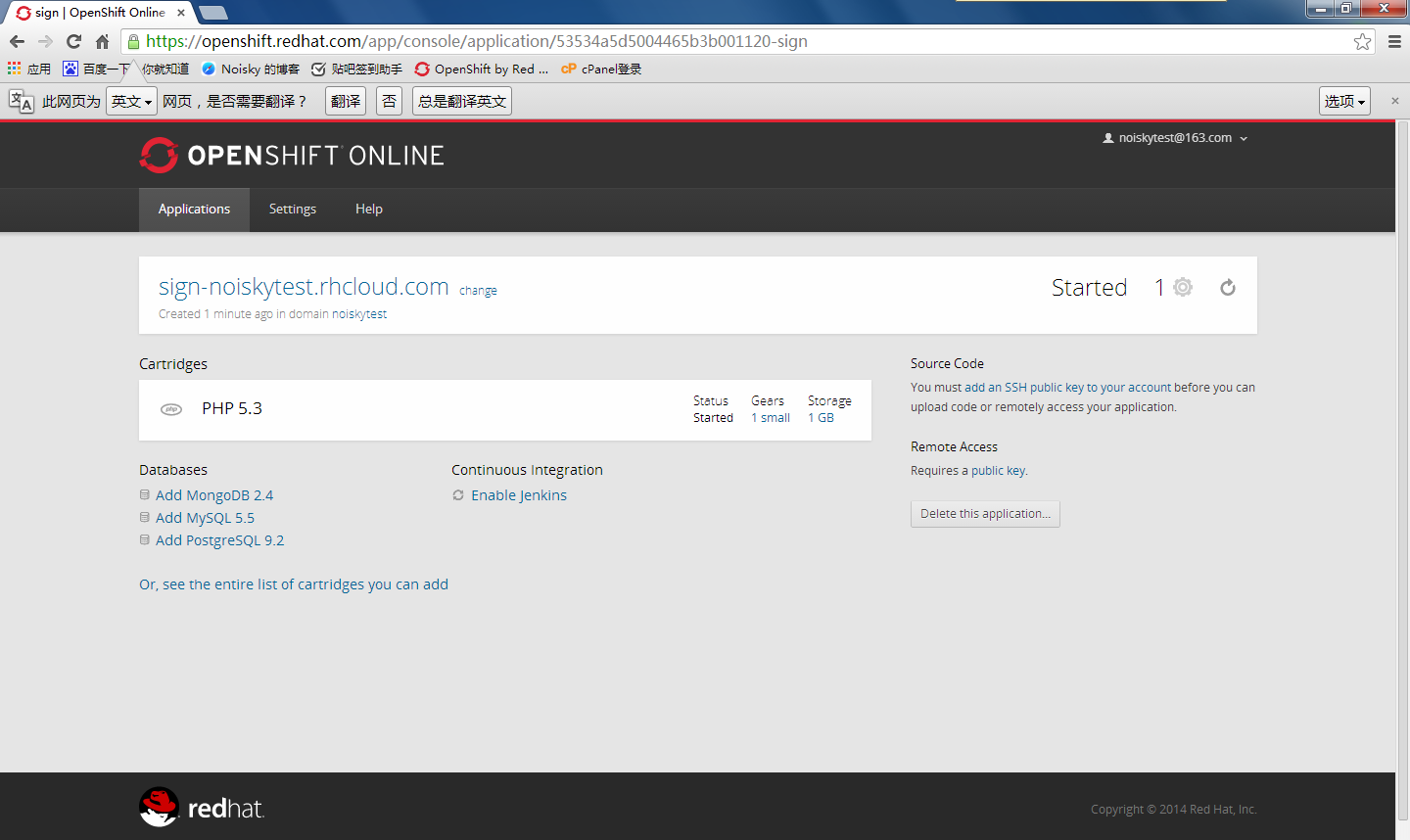
我们依次添加MySQL5.5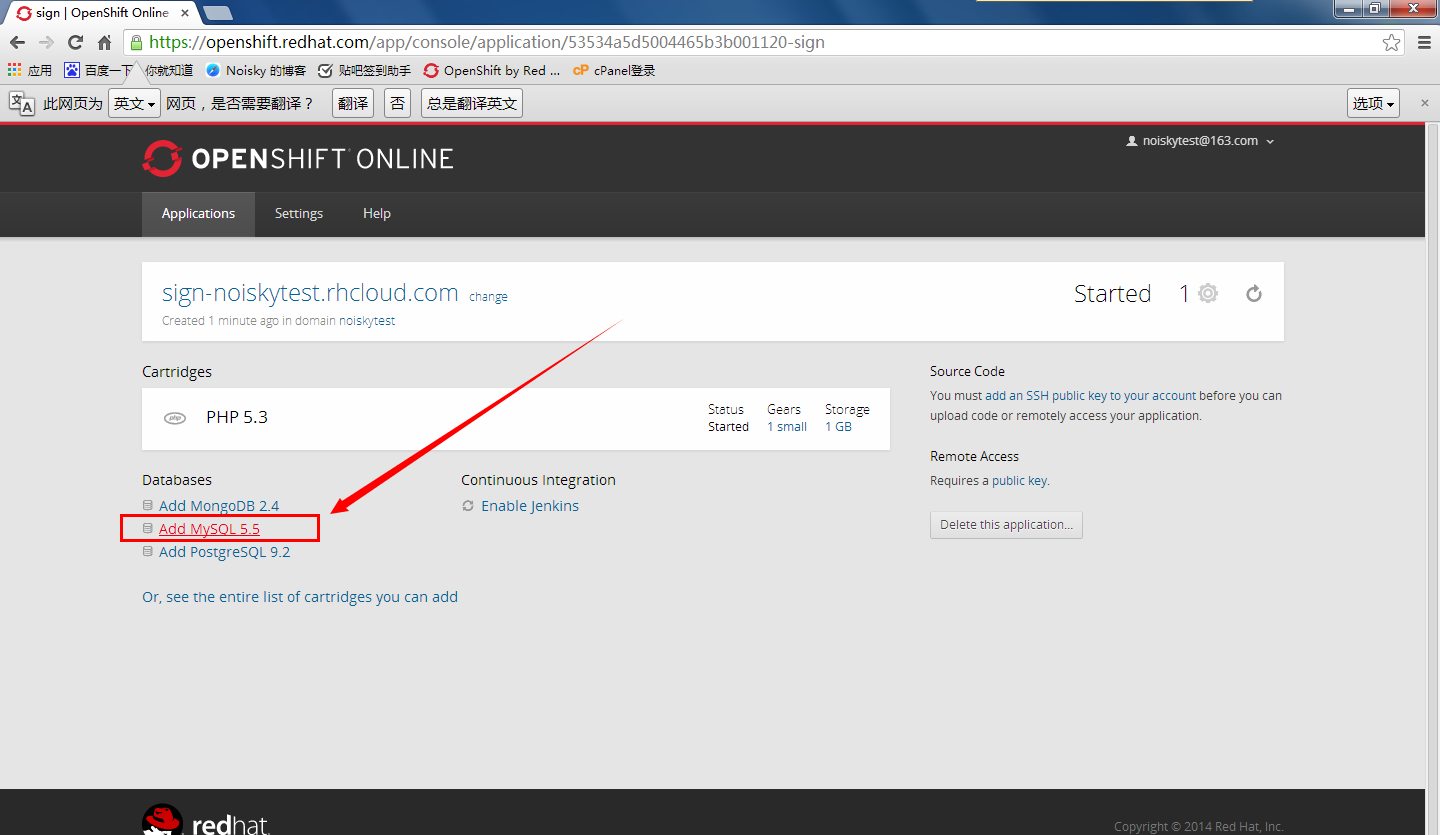
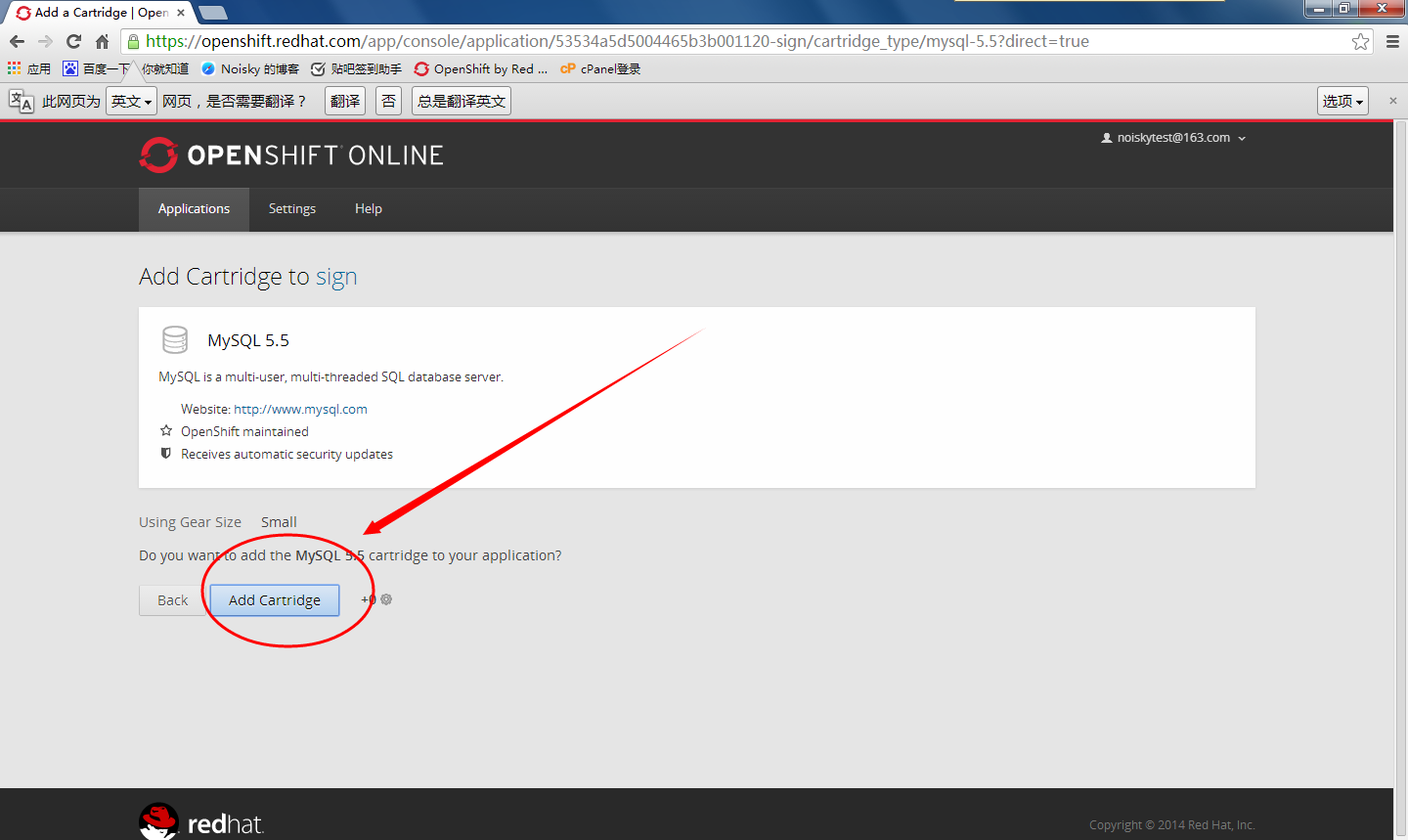
再添加phpmyadmin4.0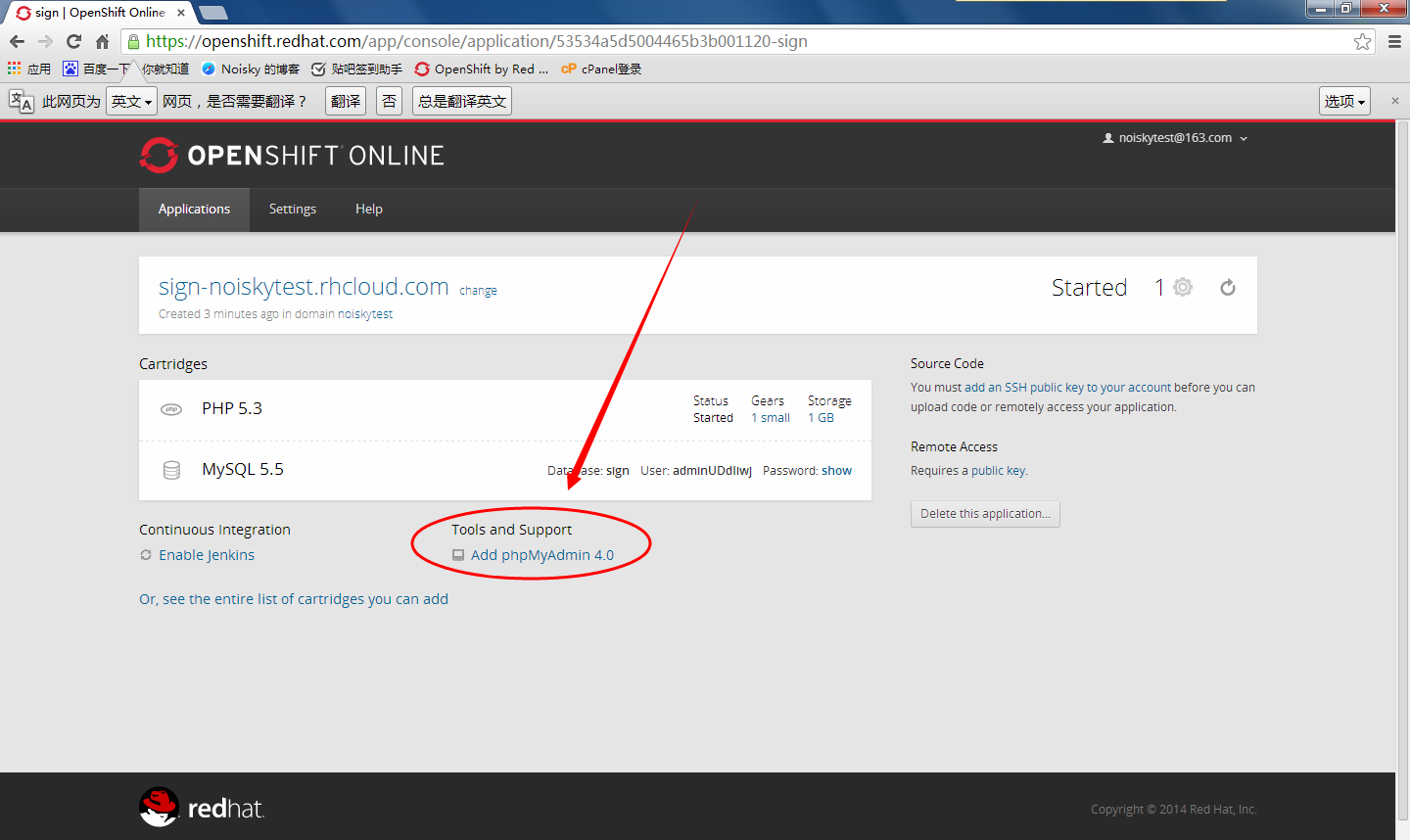
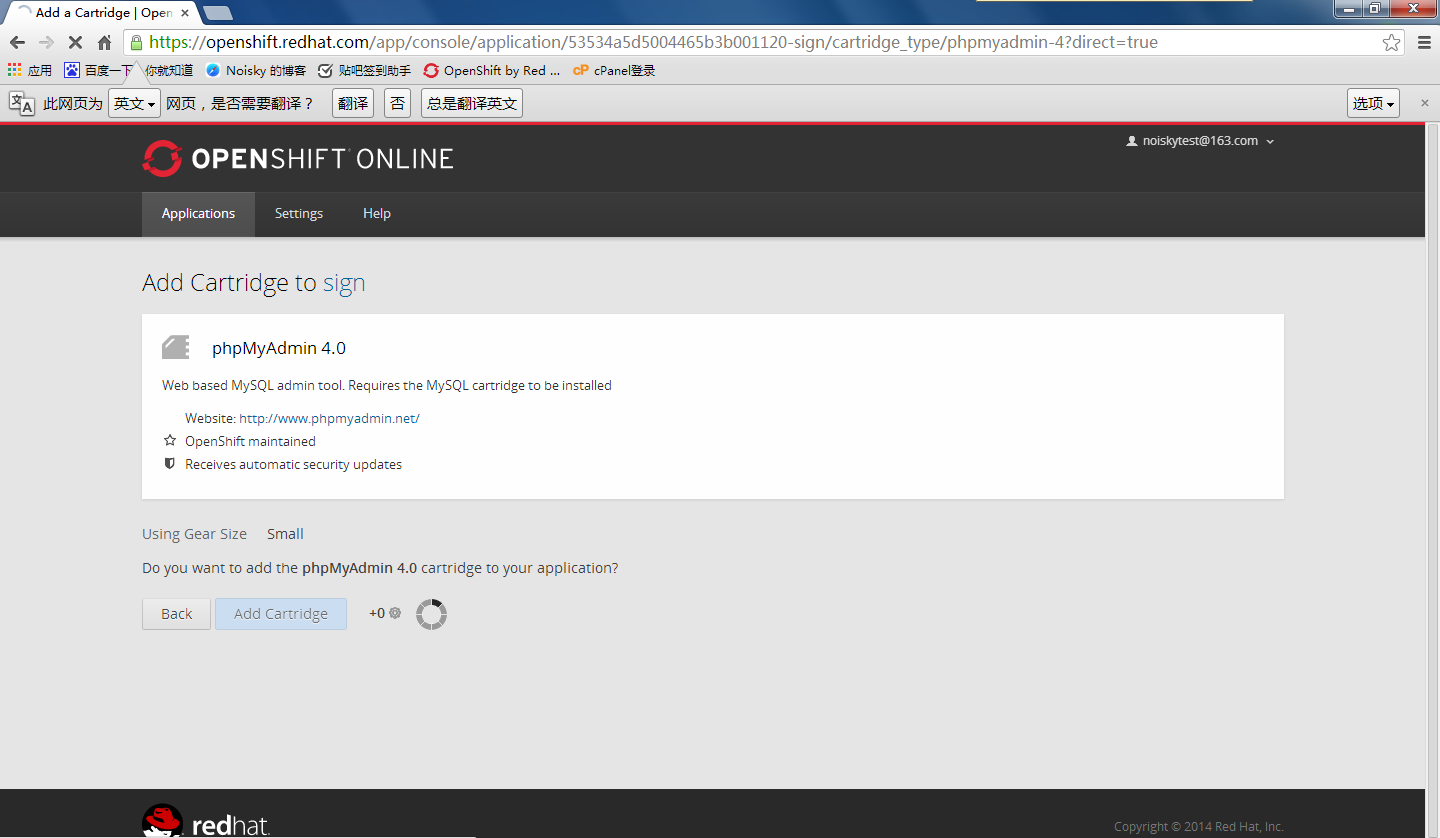
添加完成后把图中圈住的信息最好先记下来,我们后面要用到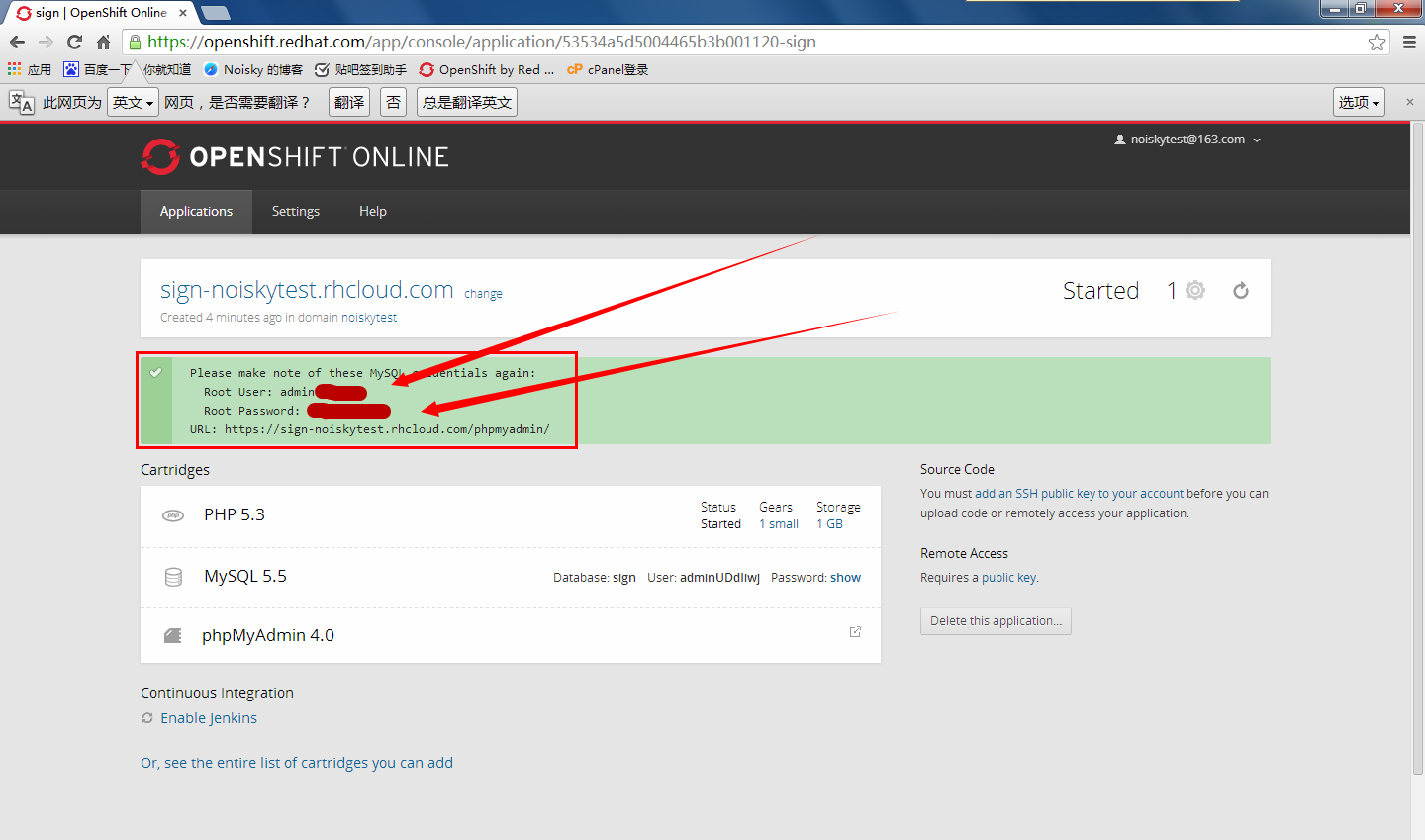
然后我们点最下方的 Or, see the entire list of cartridges you can add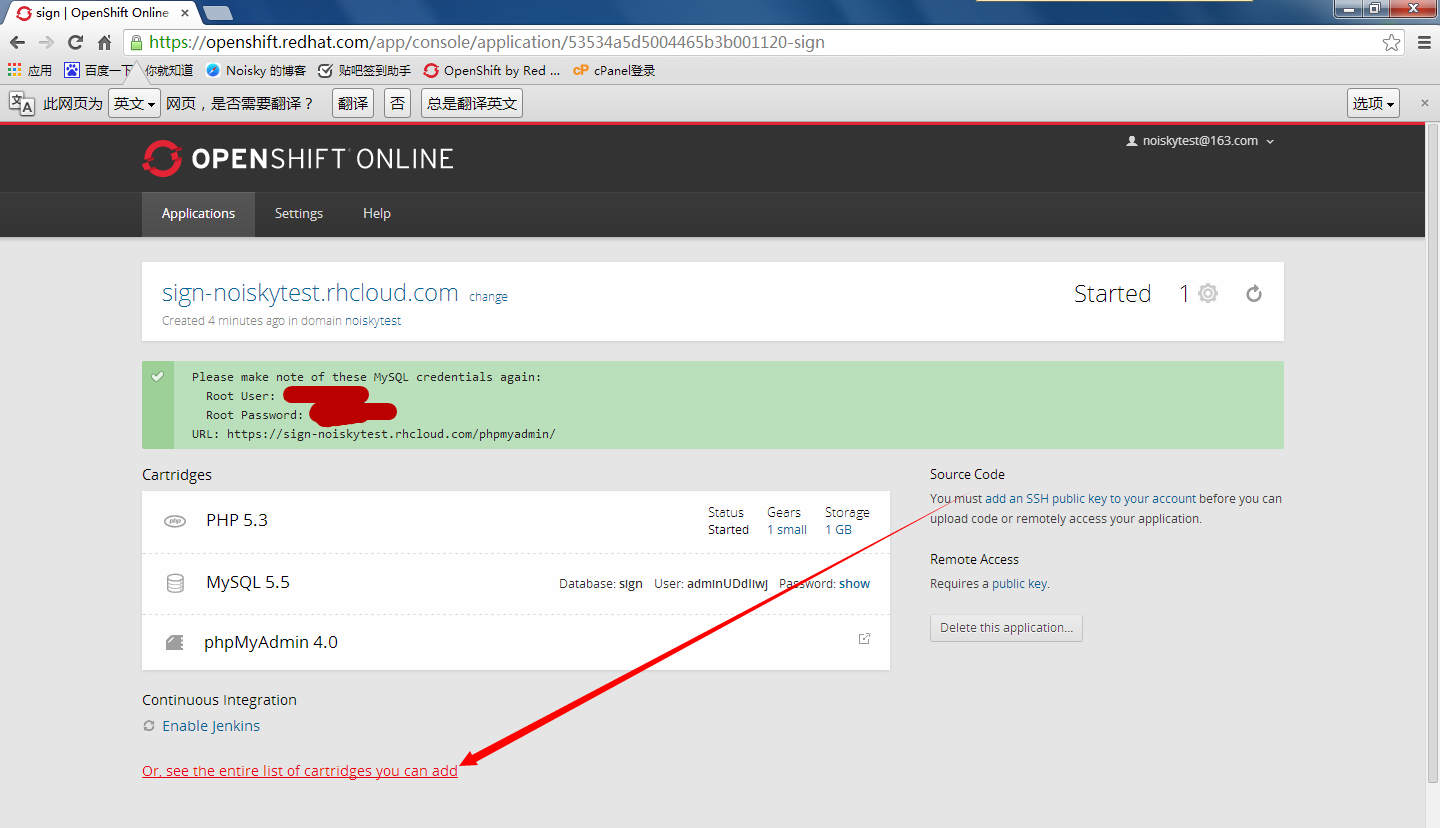
添加Cron1.4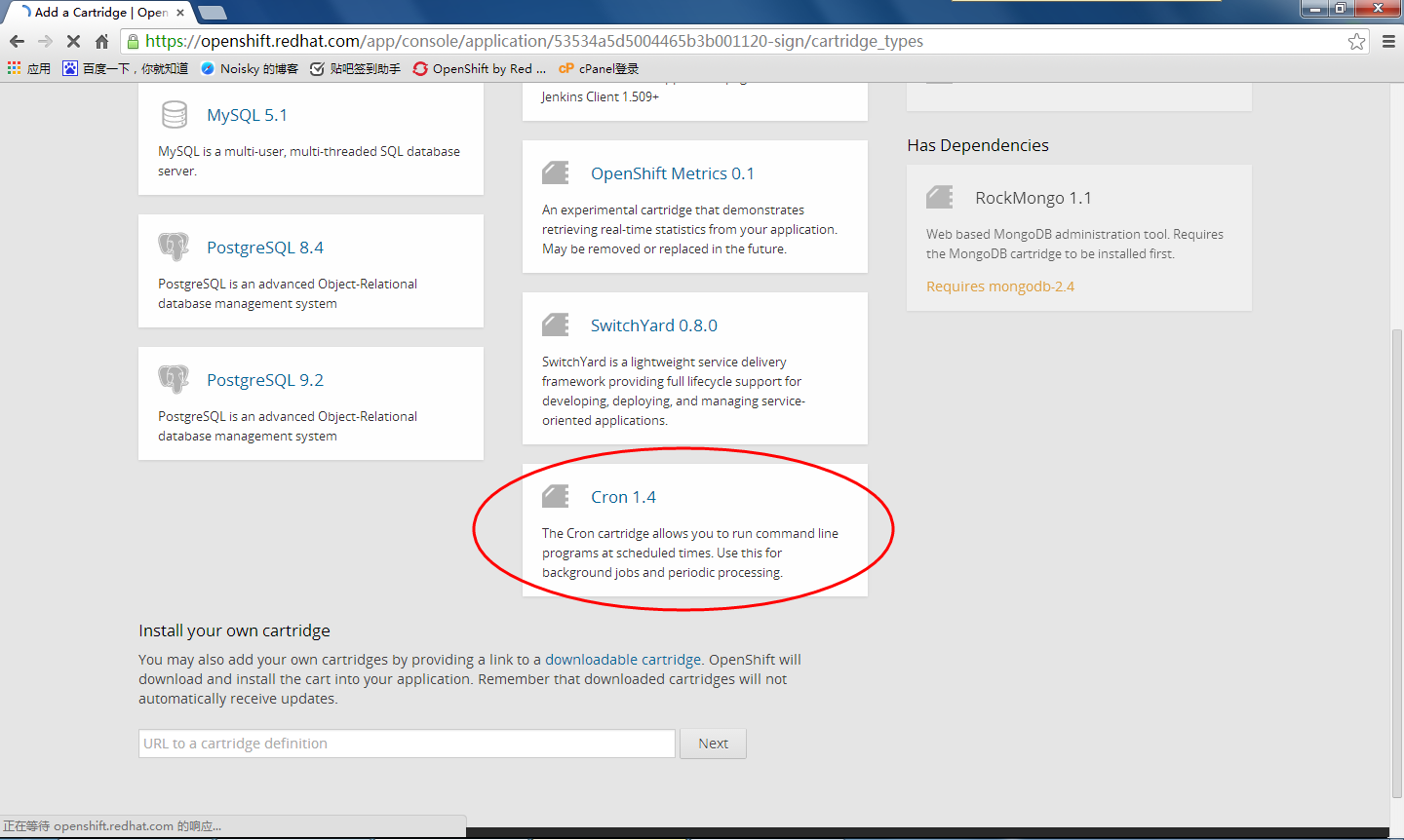
至此,我们的应用就创建完成了。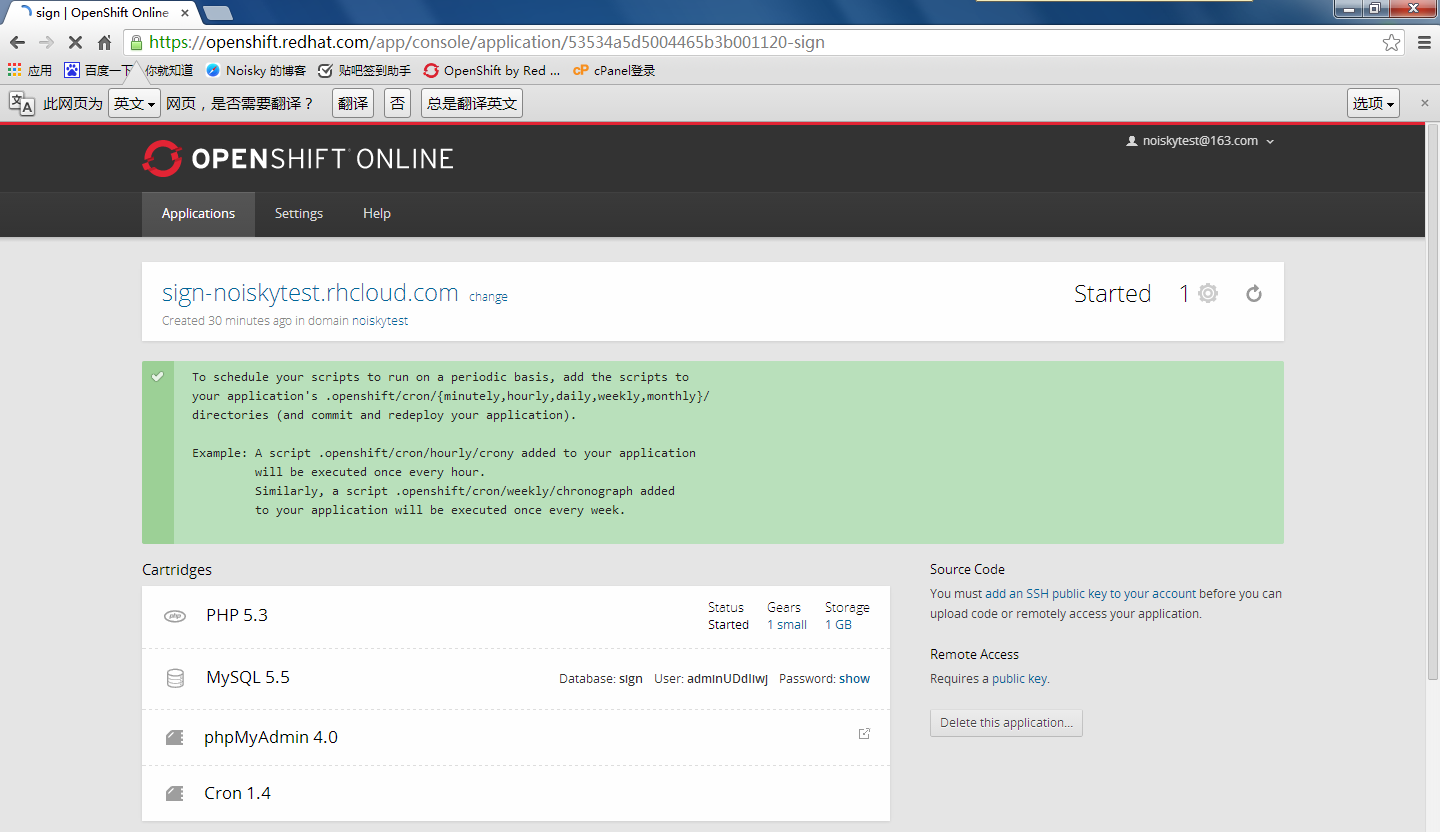
我们可以再浏览器地址栏输入我们的应用地址,试试能不能打开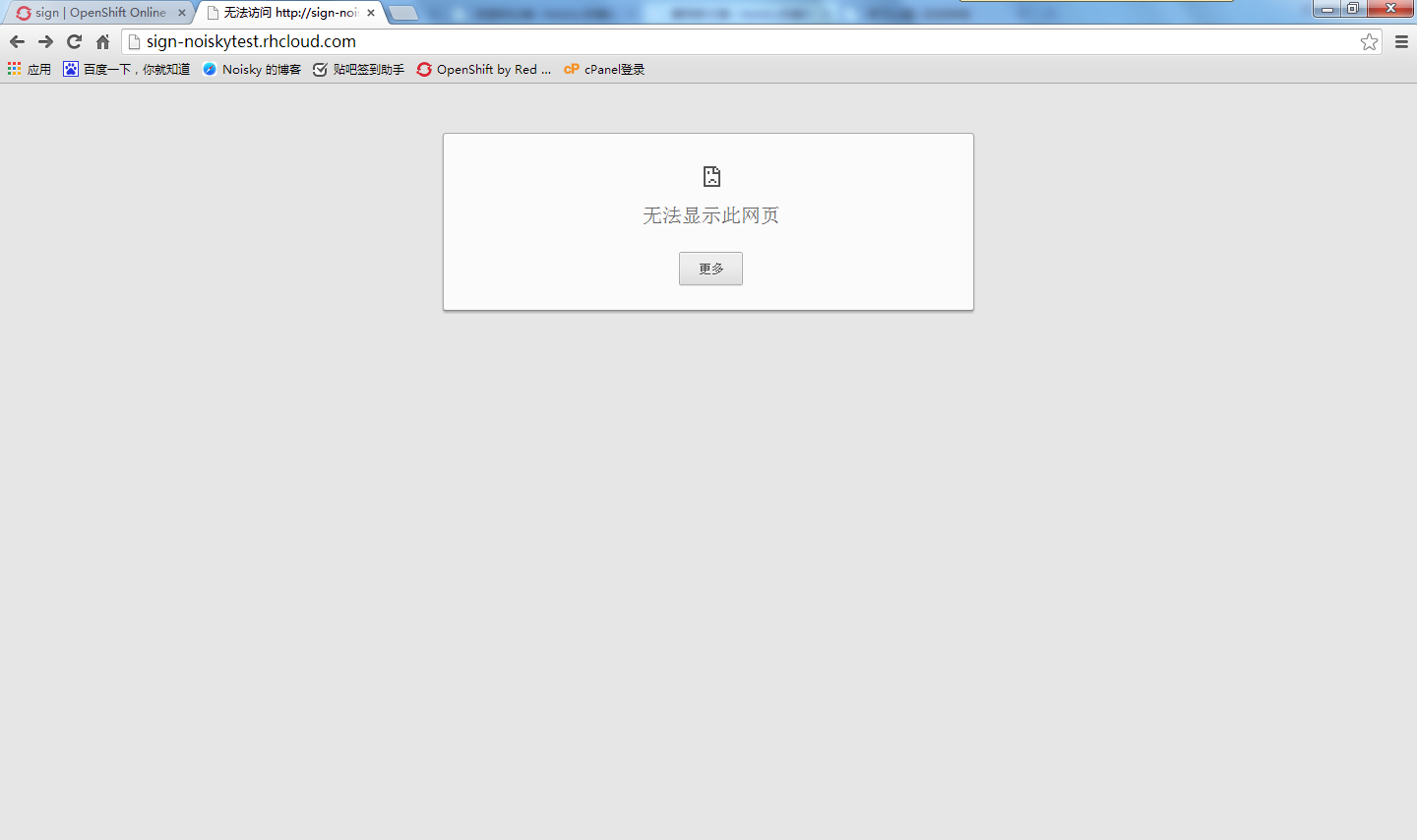
如果你打不开,别担心,因为红帽是半墙状态,你可以在地址前面加入 https://
例如这里测试的应用就是 https://sign-noiskytest.rhcloud.com/
当然了,你也可以翻墙(具体方法自行百度),在此不做多的说明,如果你嫌麻烦,你可以在红帽绑定一个域名(任意的域名都可以,免费域名TK,ML,GA,CF都可以)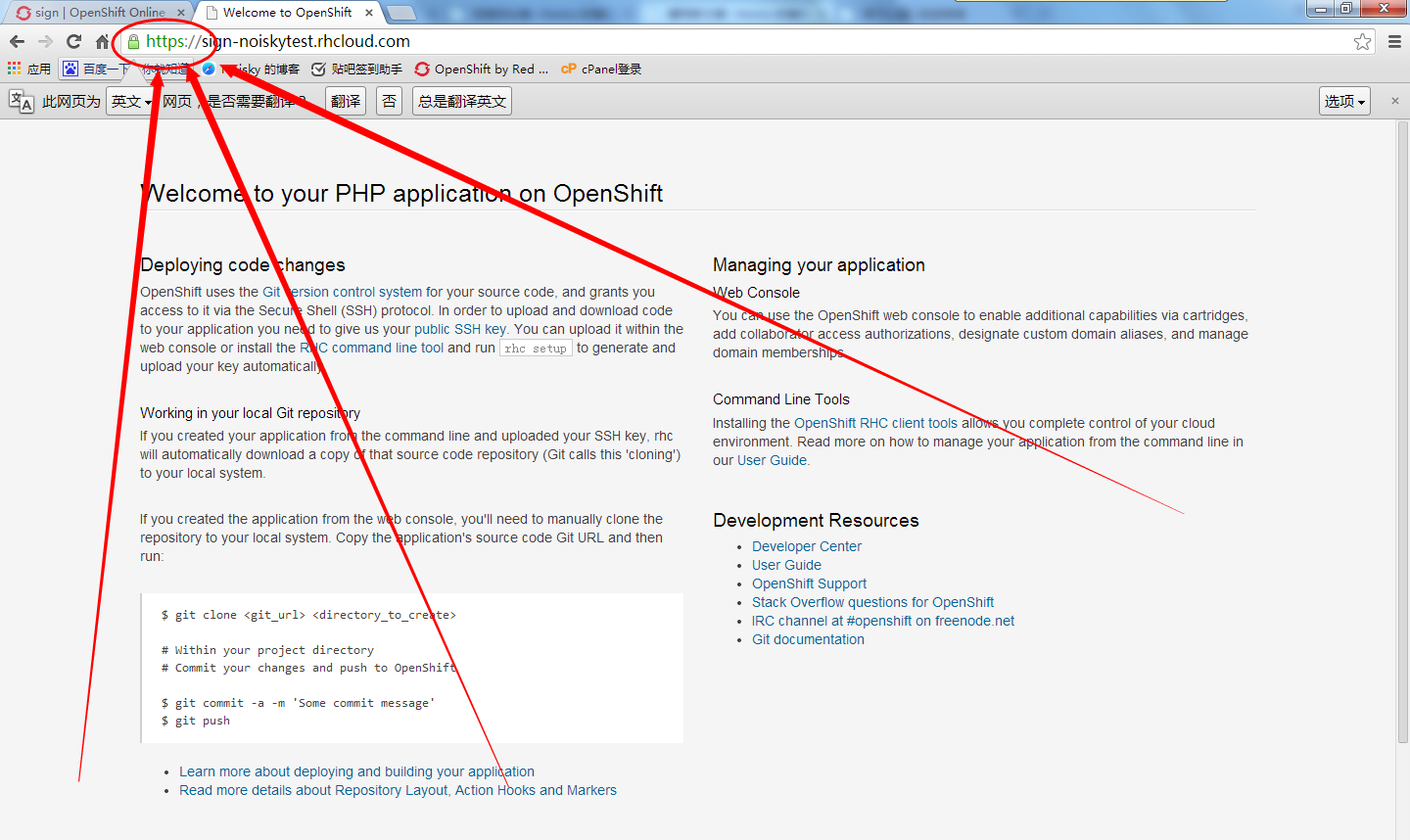
[...]最新Openshift搭建 – 贴吧签到助手图文教程[...]
大神,教程在哪? :!:
不好意思了,网站现在恢复了
openshift 添加do.php到cron的minutely文件夹里的sh里面,无效,请问要怎么处理?
请问添加do.php到cron的sh里面的代码是这样的吗:
/var/lib/openshift/5724a69e89f5cfcafc0000a1/app-root/runtime/repo/do.php
你可以试试阿里云监控
阿里云也设置监控do.php页面了,但是没用。。
我用的是这个版本的签到,麻烦大神帮忙看看。弄了3天了,还没弄好,之前用的是sae的,sae涨价太离谱了,没办法,换到openshift了,但是还没搞好。
https://git.oschina.net/kenvix/Tieba-Cloud-Sign(好像是KK的版本)
你在仔细找找,应该可以的,我所有的站用的都是阿里云监控
[2016-05-01 18:05:00]计划任务启动失败,在调用 fsockopen() 时失败,请检查主机是否支持此函数
我有在DNSpod监控,但是没有用啊
非常感谢!请问cron具体是怎么执行的呢?比如安排了一个hourly的任务,是一创建就立即执行,然后每隔1小时就执行一次呢,还是创建后的第一个整点执行,然后每整点执行呢?还望赐教!
http://wenwen-lexu.rhcloud.com/cron.php
出错
博主,内个,我想全文转载可以吗?加超链接注明出处~ :roll:
这个教程非常的详细啊
我用winscp访问var/lib/openshitft提示无权访问。
错误码:3
服务器返回的错误消息:Permission denied
怎么破??
555,最后安装时出现Not Found
The requested URL /install was not found on this server.
上传内容时显示
无权访问。
错误码:3
服务器返回的错误消息:Permission denied
您好,我想问一个问题,KK的云签网站已经关闭,那该怎么办呐
KK的论坛将在近日恢复,KK已经准备重新入坑,详情可进签到助手临时QQ群435213498,上面有KK开发的临时签到助手,你也可以选择其他人的签到助手,例如无名智者的签到助手,都可以用的
谢谢您的及时回答,那么那些签到助手是一样的用法吗?
PHP版本方法都大同小异,每个作者的论坛也会有大量的教程
又麻烦您了,使用WINSCP的时候按照您的步骤做,却出现了【使用公钥RSA-KEY-20150202进行认证】该怎么办?请您赐教
恩,谢谢您的及时回答